Win10系统的电脑首次开机如何进行设置
今天给大家介绍一下Win10系统的电脑首次开机如何进行设置的具体操作步骤。(除了新电脑外,恢复/重装系统也要重新进行下面的设置)
1. 如图,电脑开机后就可以听到小娜的语音提醒,然后在电脑页面还有文字提示。(若嫌吵,把电脑设置为静音即可)

2. 如图,在打开的区域设置页面,选择中国,然后点击是。
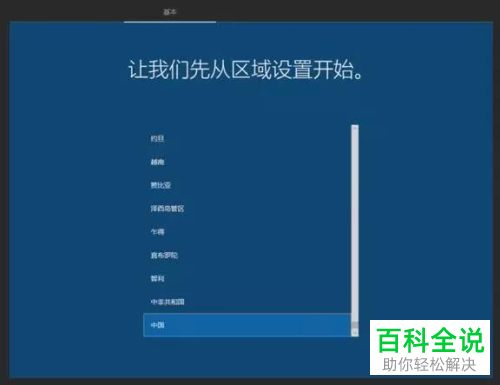
3. 在弹出的键盘布局是否合适的页面,根据自己的需要选择微软拼音或是微软五笔。

4. 在打开的是否需要添加第二种键盘布局页面,直接点击跳过即可。

5. 下面的这步可以选择跳过, 也可以进行连接当前的网络。根据自己的需要选择即可。

6. 然后弹出许可协议,仔细阅读后,选择接受。
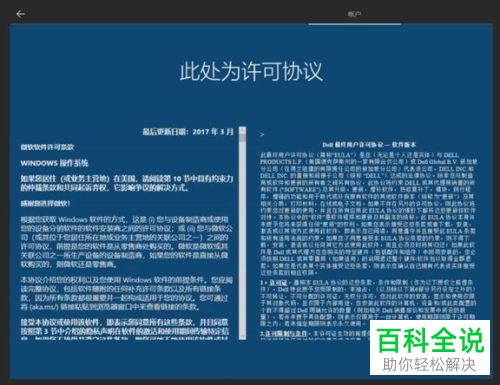
7. 在打开的页面,设置我们的账户名,最好输入英文的账户名。

8. 然后设置帐号密码,也可以选择不要设置密码,密码栏空着,直接点击下一步即可。

9. 若我们需要使用Cortana,则点击是即可。
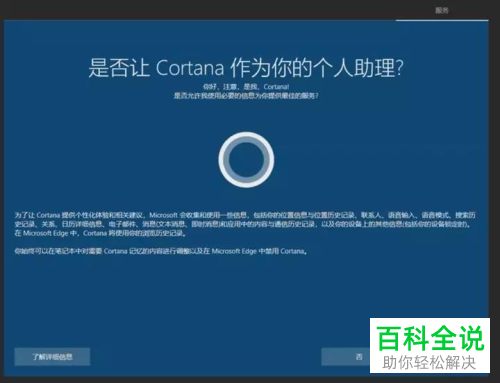
10. 在隐私设置页面,根据自己的需要选择打开或者关闭,然后点击接受即可。

11. 然后还要输入支持和保护信息。也可以选择不填写,直接点击下一步即可。

12. 设置好之后,等待系统自动进入。

13. 如图,打开桌面,我们就可以正常使用了。

以上就是Win10系统的电脑首次开机如何进行设置的具体操作步骤。
赞 (0)

